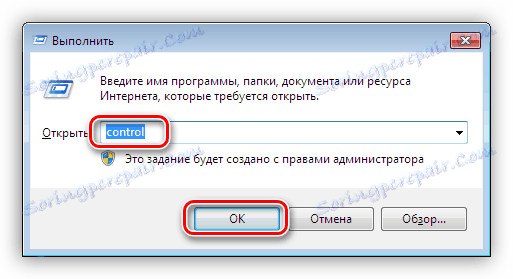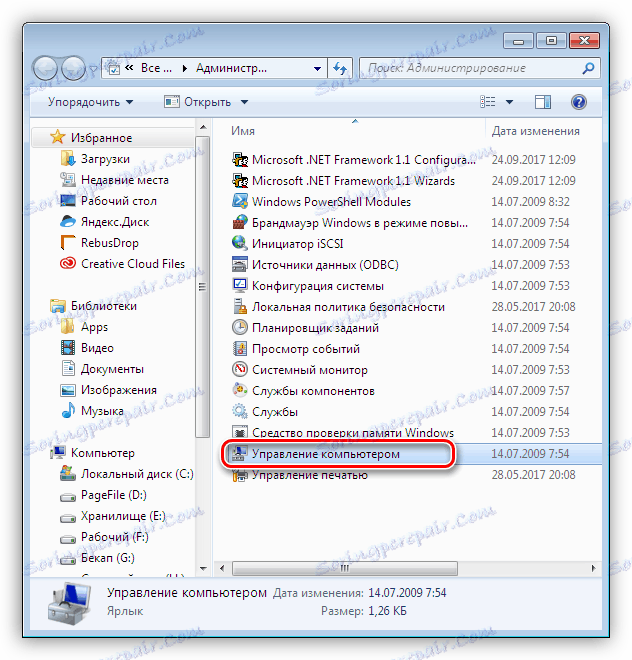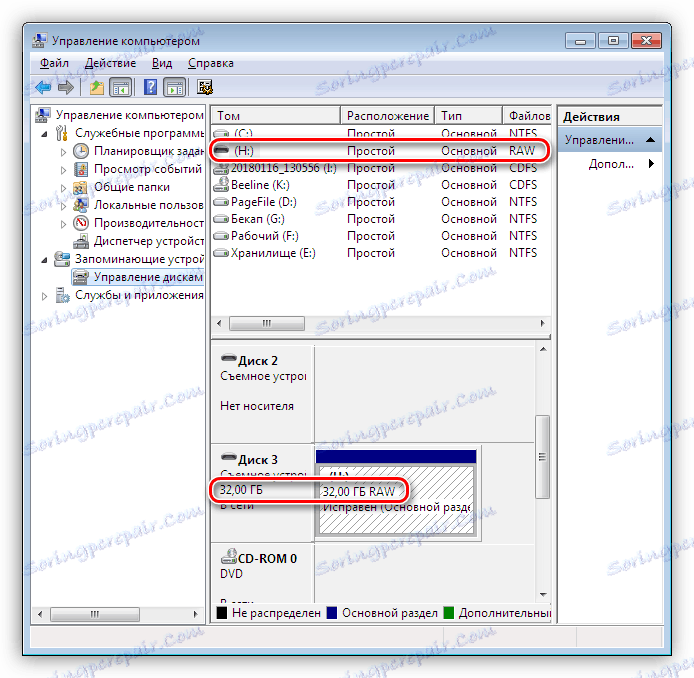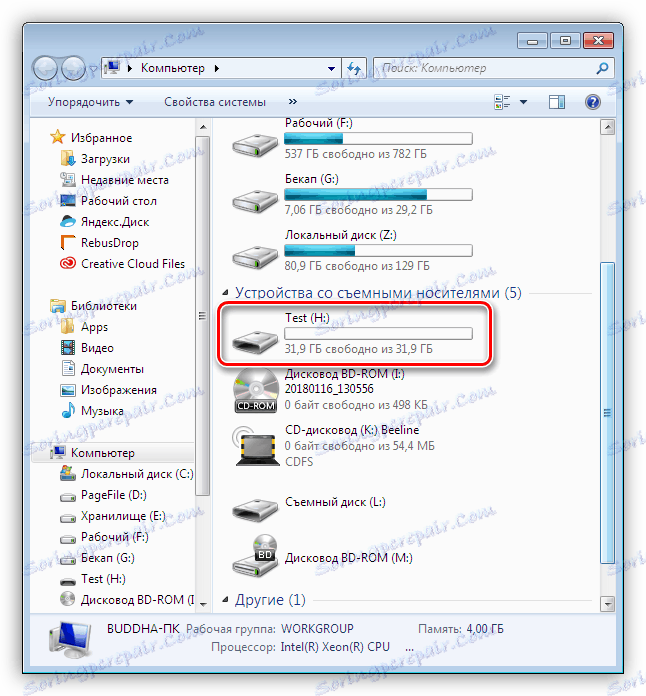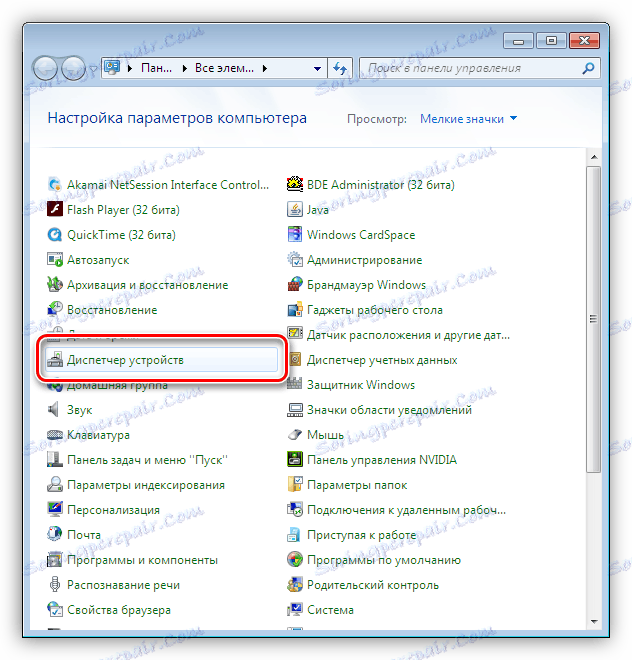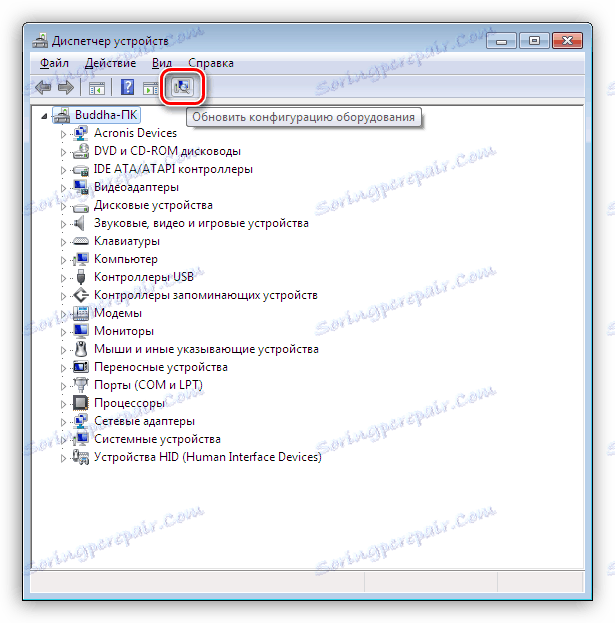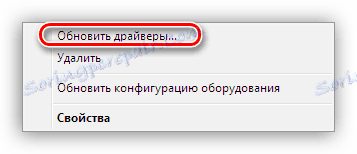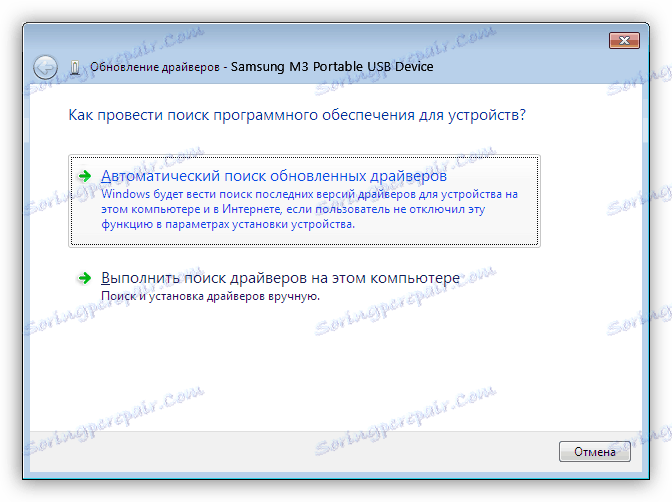Решавање проблема са спољним чврстим диском
Спољни чврсти диск је преносиви уређај за складиштење података који садржи уређај за чување информација (ХДД или ССД) и контролер за комуникацију са рачунаром преко УСБ-а. При повезивању таквих уређаја са рачунаром понекад постоје неки проблеми, посебно - недостатак диска у фасцикли "Рачунар". Причаћемо о овом проблему у овом чланку.
Садржај
Систем не види спољни диск
Постоји неколико разлога за овај проблем. Ако је повезан нови диск, можда је Виндовс "заборавио" да је пријављује и предлаже инсталирање управљачких програма, форматирање медија. У случају старијих погона, ово може бити стварање партиција на другом рачунару помоћу програма, присуство блокирајућег вируса и уобичајеног квара контролера, самог уређаја, кабла или порта на рачунару.
Још један разлог је недостатак хране. Почећемо са тим.
Разлог 1: Снага
Често често корисници, због недостатка УСБ портова, повезују неколико уређаја са једним прикључком преко чворишта (сплитер). Ако повезани уређаји захтевају напајање из УСБ конектора, може доћи до несташице електричне енергије. Отуда проблем: хард диск можда неће започети и, сходно томе, не појављује се у систему. Иста ситуација може настати када су портови преоптерећени уређајем који гладни напајање.
У овој ситуацији можете урадити следеће: покушајте да отпустите један од портова за спољни диск или, у крајњим случајевима, купите чвориште са додатним напајањем. Неки преносни дискови такође могу захтевати додатну снагу, што указује присуство не само УСБ кабла у комплету, већ и кабла за напајање. Такав кабл може имати два конектора за повезивање на УСБ или засебну ПСУ.

Узрок 2: Неформатирани диск
Када спојите нови празан диск на рачунар, систем обично извештава да медиј није форматиран и предлаже то. У неким случајевима то се не дешава и можда ће бити неопходно ручно извршити ову процедуру.
- Идите на "Контролна табла" . То можете учинити из менија "Старт" или притиснути комбинацију тастера Вин + Р и унети команду:
control![Приступите контролној табли из менија Покрени у оперативном систему Виндовс]()
- Затим идите у "Администрација" .
![Пређите на апликацију Администратион на Виндовс контролној табли]()
- Пронадјамо пречицу са именом "Управљање рачунарима" .
![Пребаците на Управљање рачунарима на контролној табли Виндовса]()
- Идите у одељак "Диск Манагемент" .
![Изаберите медиј у Виндовс контролној табли]()
- Тражимо наш диск на листи. Да би се разликовали од других, може бити у величини, као и РАВ датотечни систем.
![Величина и фајл систем диска у оперативном систему Виндовс]()
- Кликнемо на ПЦМ диск и изаберите ставку "Формат" контекстног менија.
![Избор формата диска у систему Виндовс]()
- Затим изаберите ознаку (име) и фајл систем. Поставили смо пред собом "Куицк Формат" и кликните ОК . Само треба да сачекаш до краја процеса.
![Конфигурисање етикете и датотечног система за форматирање диска у Виндовсу]()
- Нови диск појавио се у фасцикли "Рачунар" .
![Нови диск у фолдеру Рачунар у оперативном систему Виндовс]()
Прочитајте такође: Шта је форматирање диска и како то исправно урадити?
Узрок 3: Писмо о вожњи
Овај проблем се може јавити приликом обављања операција помоћу форматирања диска, партиционирања - на другом рачунару који користи посебан софтвер.
Прочитајте више: Програми за рад са партицијама на хард диску
У таквим случајевима морате ручно да наведете слово у снап-у за управљање диском.
Прочитајте више:
Промените слово погона у оперативном систему Виндовс 10
Како промијенити слово диска у оперативном систему Виндовс 7
Управљање дисковима у оперативном систему Виндовс 8
Разлог 4: Возачи
Оперативни систем је веома сложен софтвер и због тога често постоје различити кварови у њему. У нормалном режиму, Виндовс сам инсталира стандардне управљачке програме за нове уређаје, али се то увек не дешава. Ако систем није покренуо инсталацију драјвера када је повезан спољни диск, можете покушати поново покренути рачунар. У већини случајева то је довољно. Ако се ситуација не мења, мораћете да "радите са оловкама."
- Отворите "Цонтрол Панел" и идите на "Девице Манагер" .
![Идите на Управљач уређајима на контролној табли Виндовса]()
- Пронађите икону "Ажурирај конфигурацију хардвера" и кликните на њега. Систем ће "видети" нови уређај и покушати пронаћи и инсталирати управљачки програм. Најчешће овај метод даје позитиван резултат.
![Ажурирање хардверске конфигурације у Виндовс управљачу уређаја]()
Ако не можете инсталирати софтвер за диск, морате проверити грану "Диск уређаја" . Ако има погон са жутом иконицом, то значи да у оперативном систему нема таквог управљачког програма или је оштећен.
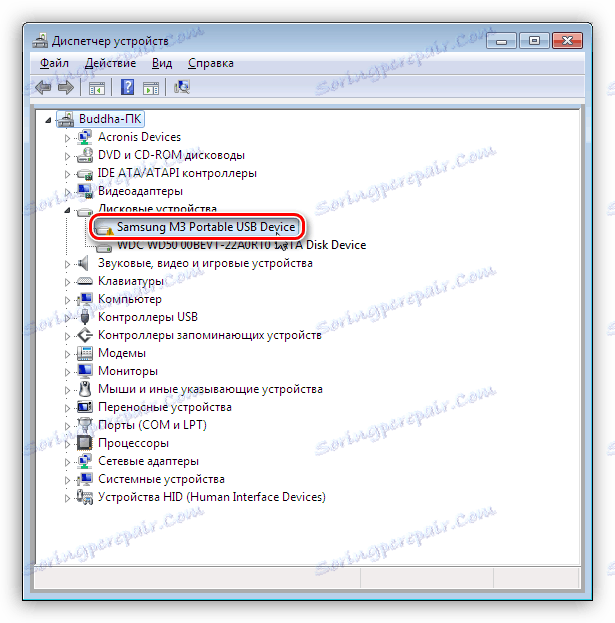
Проблем ће бити решен присилном инсталацијом. Софтвер за уређај можете пронаћи ручно на веб локацији произвођача (може садржати диск за возача) или покушати да је преузмете аутоматски из мреже.
- Кликните на ПЦМ на уређају и изаберите ставку "Ажурирај управљачке програме" .
![Пребаците на аутоматско ажурирање управљачког програма у Виндовс управљачу уређаја]()
- Затим идите на аутоматску претрагу. Након тога, сачекамо завршетак процеса. Ако је потребно, рестартујемо рачунар.
![Изаберите аутоматски режим за ажурирање управљачког програма у програму Виндовс Девице Манагер]()
Разлог 5: Вируси
Вирусни програми, поред осталих случајева, могу ометати иницијализацију спољних уређаја у систему. Најчешће су на најранији диск, али могу бити присутни на рачунару. Прво, проверите да ли су вируси ваш систем и, ако постоји, други чврсти диск.
Прочитајте више: Борба против компјутерских вируса
Са алатима наведеним у чланку изнад, неће бити могуће проверити спољни уређај, јер се не може иницијализовати. Овде, само боотабле УСБ флеш диск са антивирусним скенером ће помоћи, на примјер, Касперски Ресцуе Диск . Помоћу њега можете скенирати медијуме за вирусе без учитавања системских датотека и услуга, а самим тим и напада објекта.
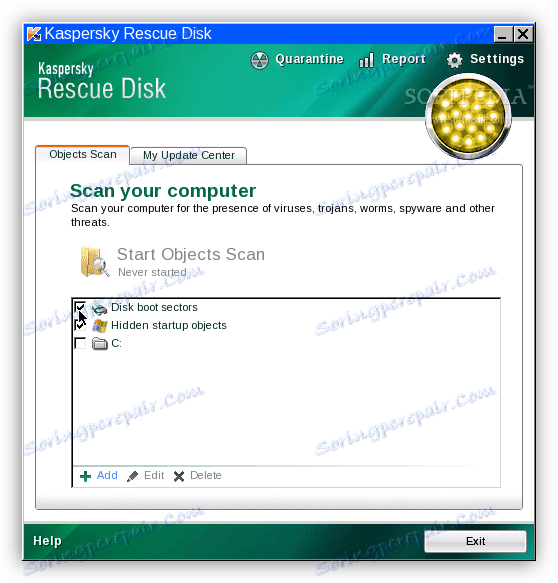
Узрок 6: Физички проблеми
Физичке кварове укључују разарање самог погона или контролера, отказивање портова на рачунару и банално "пуцање" УСБ кабла или напајања.
Да бисте утврдили неисправност, можете урадити следеће:
- Замените каблове са познатим добрим.
- Повежите погон са другим УСБ портовима, уколико ради, прикључак је неисправан.
- Демонтирајте уређај и повежите диск директно на матичну плочу (не заборавите искључити рачунар пре него што то урадите). Ако је носач идентификован, онда постоји проблем у регулатору, ако не, онда диск. Можете покушати да вратите не-радни ХДД у сервисни центар, иначе је то директан пут до смећа.
Прочитајте такође: Како обновити чврсти диск
Закључак
У овом чланку разговарали смо о најчешћим разлозима недостатка спољног чврстог диска у фасцикли "Рачунар". Неке од њих се решавају прилично једноставно, а друге се могу окончати походом у сервисни центар или чак губитак информација. Да би били спремни за такве промене судбине, вреди редовно пратити статус ХДД-а или ССД-а, на пример, ЦристалДискИнфо , а при првом сумњивању на слом, промијените диск на нову.